قم بتعديل إعدادات الطباعة للحصول على إخراج الصورة المطلوب
- نظرًا لحقيقة أن خراطيش الألوان يمكن أن تكون باهظة الثمن ويصعب الحصول عليها بالنسبة لبعض المستخدمين ، فإن المتصفحات لديها خيار الطباعة الافتراضي باللونين الأبيض والأسود.
- يعد هذا مصدر إزعاج للمستخدمين الذين يمتلكون خراطيش ألوان ويريدون طباعة صورهم بألوان جميلة عليها.
- لحسن الحظ ، من السهل جدًا تمكين طباعة ألوان الخلفية والصور على متصفحات مثل Internet Explorer و Edge و Mozilla Firefox و Google Chrome.

- الترحيل السهل: استخدم مساعد Opera لنقل البيانات الخارجة ، مثل الإشارات المرجعية وكلمات المرور وما إلى ذلك.
- تحسين استخدام الموارد: يتم استخدام ذاكرة RAM الخاصة بك بشكل أكثر كفاءة من المتصفحات الأخرى
- خصوصية محسّنة: شبكة VPN مجانية وغير محدودة مدمجة
- لا توجد إعلانات: تعمل أداة Ad Blocker المدمجة على تسريع تحميل الصفحات وتحمي من استخراج البيانات
- صديقة للألعاب: Opera GX هو أول وأفضل متصفح للألعاب
- تنزيل Opera
نظرًا لأن حبر الطابعة ليس بالضبط أرخص المواد المكتبية المتوفرة ، فمن البديهي أنك تريد توخي الحذر الشديد بشأن كيفية استخدامك له بالفعل.
لهذا السبب ، يتم تعيين العديد من البرامج ، وحتى الطابعات نفسها افتراضيًا لتوفير الحبر كلما أتيحت لها الفرصة.
على سبيل المثال ، في معظم الأوقات عندما تحاول طباعة صفحة ويب ، ربما تكون مهتمًا أكثر بالنص والعناصر الأخرى مثل الرموز أو الصور.
كما، يتم تعطيل طباعة ألوان الخلفية وصورها افتراضيًا في بعض تطبيقات مستعرض الويب.
هذا الدليل موجود هنا لمساعدتك في معرفة كيفية تعطيل هذه الوظيفة ، اعتمادًا على المتصفح الذي تستخدمه.
كيف يمكنني طباعة ألوان الخلفية في Internet Explorer؟
1. إنترنت إكسبلورر 10
- قم بتشغيل IE.
- انتقل إلى ملف فاتورة غير مدفوعة.
- يختار اعداد الصفحة.
- افحص ال ألوان الخلفية والصور صندوق.
2. إنترنت إكسبلورر 11
- قم بتشغيل Internet Explorer.
- انقر فوق رمز الترس في الجزء العلوي الأيمن من الشاشة.
- قم بتمرير مؤشر الماوس فوق ملف مطبعة زر.
- يختار اعداد الصفحة.
- افحص ال ألوان الخلفية والصور صندوق.
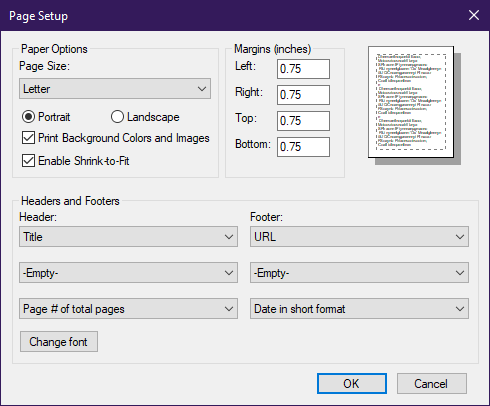
ضع في اعتبارك أن IE متصفح قديم جدًا. إصدار IE الوحيد الذي تدعمه Microsoft حاليًا هو Internet Explorer 11.
لهذا السبب ، إذا كنت لا تزال تستخدم IE ، فإننا نوصي بشدة بتثبيت متصفح أحدث.
متصفح أوبرا يمكن أن يكون أكثر فائدة. يحتوي على ملحق طباعة حيث يمكنك وضع زر طباعة داخل متصفح الويب الخاص بك. بهذه الطريقة ، يمكنك طباعة صفحة بسهولة بنقرة واحدة فقط. يمكنك الاختيار من بين طباعة صفحة ويب أو صورة أو حتى بطاقة عمل.
هذا الامتداد عبارة عن وظيفة إضافية مفيدة وخفيفة الوزن مصممة للحصول على طباعة سريعة. علاوة على ذلك ، يمكنك اختيار النمط وتصميم زر الطباعة.

أوبرا
العديد من الميزات الرائعة التي تم إنشاؤها لاحتياجات المستخدمين لتحسين تجربة التصفح.
كيف يمكنني تمكين طباعة ألوان الخلفية في Edge؟
- قم بتشغيل Microsoft Edge.
- انقر على زر قائمة النقاط الثلاث واختر مطبعة.
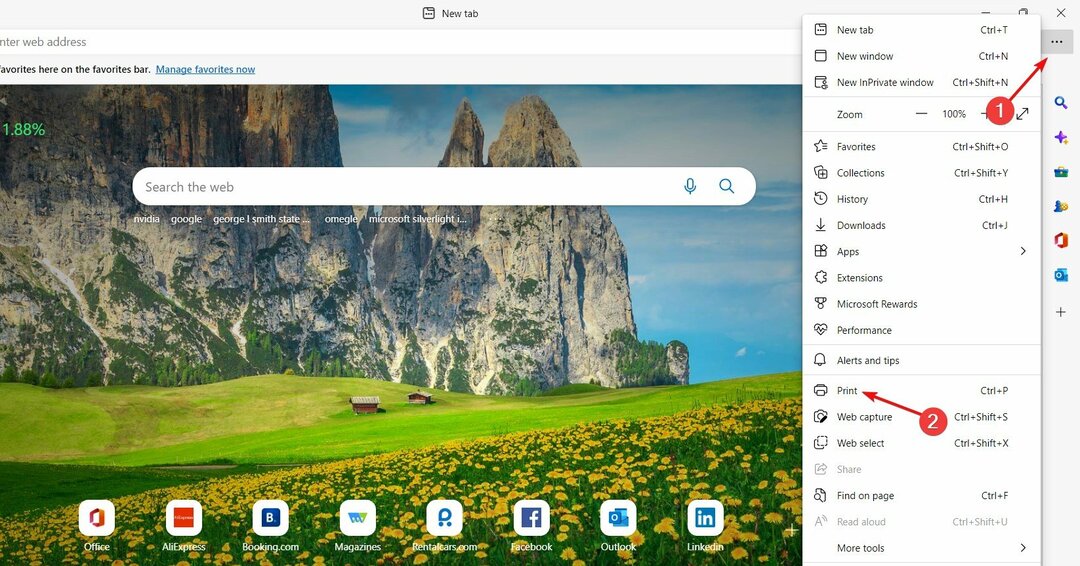
- قم بالتمرير لأسفل وانقر فوق المزيد من الإعدادات في الجزء الأيمن.
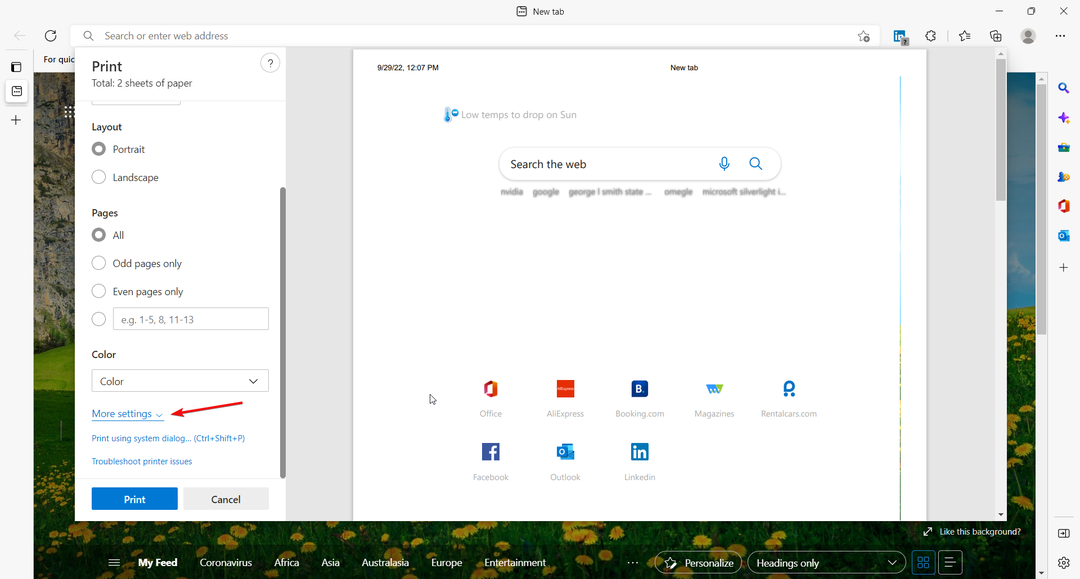
- الآن ، قم بالتمرير لأسفل مرة أخرى وتحقق من ملف رسومات الخلفية مربع تحت خيارات، وضرب مطبعة.
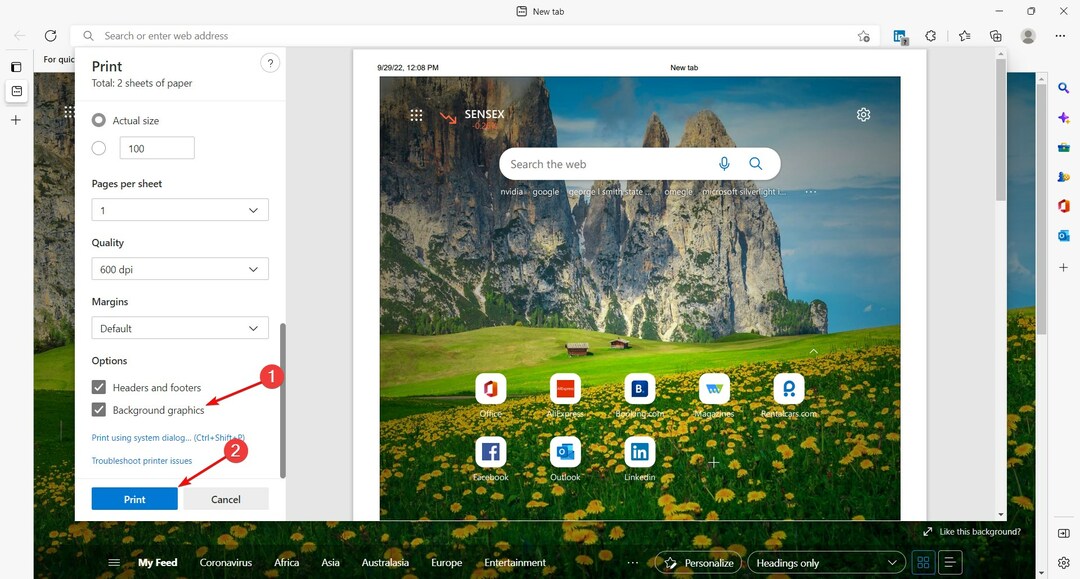
كيف يمكنني تمكين طباعة ألوان الخلفية في Firefox؟
- قم بتشغيل Mozilla Firefox.
- انقر ملف.
- اذهب إلى يثبت فاتورة غير مدفوعة.
- حدد ملف التنسيق والخيارات علامة التبويب من يثبت مربع حوار علامة التبويب.
- تماما تحت خيارات، يفحص طباعة الخلفية (ألوان وصور).
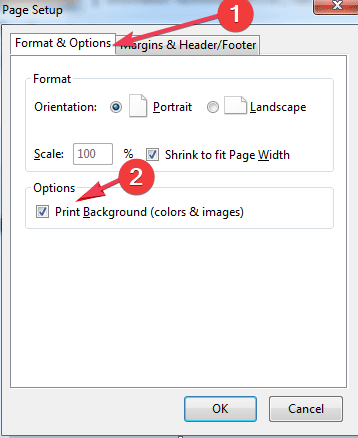
- قم بتحديث صفحة الويب وحاول الطباعة مرة أخرى.
- الطابعة لا تطبع بالألوان [ستجد حلا]
- تصحيح: فشلت طابعتك في الانضمام إلى الشبكة اللاسلكية
- طابعة إبسون تتخطى الخطوط؟ فيما يلي بعض الحلول السريعة
- إصلاح: رسالة الخطأ "ربما نفد الحبر" لطابعات Canon
كيفية تمكين طباعة ألوان الخلفية والصور في Chrome؟
1. قم بتشغيل Google Chrome.
2. انقر فوق الزر ثلاثي النقاط في الزاوية اليمنى العليا من نافذة Chrome.
3. حدد ملف مطبعة… خيار.
4. انتقل إلى الألوان من القائمة التي فتحت.
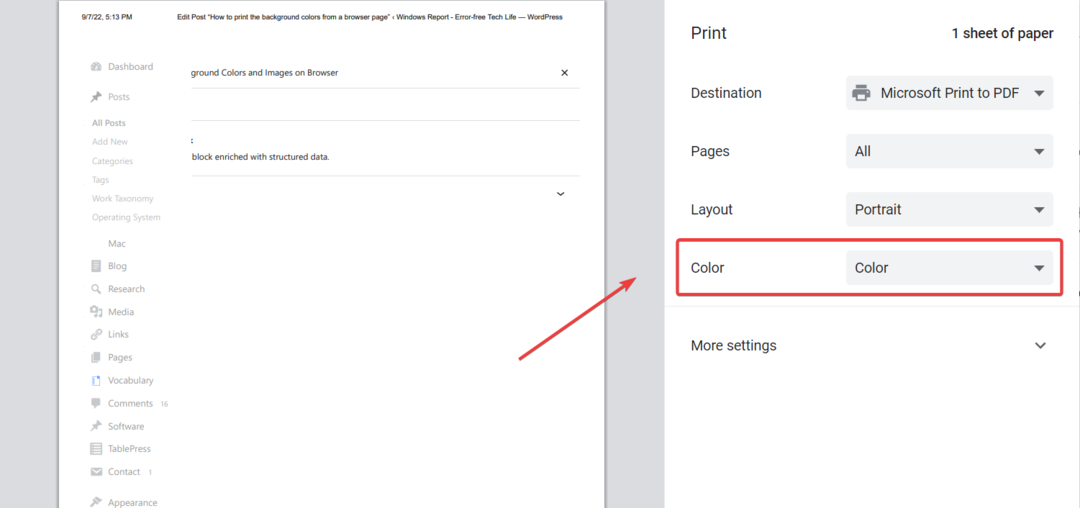
5. اضغط عليها لفتح قائمة منسدلة بخيارين: اسود و ابيض و لون.
6. يختار لون.
7. الآن ، انتقل إلى ملف خيارات وانقر فوقه لفتح قائمة منسدلة أخرى بها: الرؤوس والتذييلات و رسومات الخلفية.
8. حدد المربع بجوار رسومات الخلفية.
تعد عملية تمكين طباعة الألوان على صورة مفتوحة في Chrome عملية بسيطة ومماثلة جدًا لتلك الخاصة بـ Internet Explorer و Mozilla Firefox.
ما عليك القيام به هو الانتقال إلى قائمة الطباعة وتحديد خيار اللون ، ثم تمكين طباعة رسومات الخلفية ، قبل متابعة عملية الطباعة.
اعتاد Google Chrome أن يكون غير قادر على الطباعة ألوان الخلفية وصورها ، حتى بمساعدة ملحقات مستعرضات الجهات الخارجية. ومع ذلك ، فقد تغيرت الأشياء منذ ذلك الحين ، ويمكنك الطباعة بالألوان عليها أيضًا في الوقت الحاضر.
يجب عليك أيضًا التحقق من قائمتنا الخاصة بـ أفضل المتصفحات لطباعة صفحات الويب بسرعة وبدون عناء لأنه قد يوفر لك معلومات إضافية.
إذا كان هناك حاليًا أي متصفحات أخرى أقل شهرة تسمح بطباعة صور الخلفية ، فالرجاء عدم التردد في مشاركتها مع المجتمع في قسم التعليقات أدناه.
هل ما زلت تواجه مشكلات؟ قم بإصلاحها باستخدام هذه الأداة:
برعاية
إذا لم تحل النصائح المذكورة أعلاه مشكلتك ، فقد يواجه جهاز الكمبيوتر الخاص بك مشكلات Windows أعمق. نوصي تنزيل أداة إصلاح الكمبيوتر (مصنفة بدرجة كبيرة على TrustPilot.com) للتعامل معها بسهولة. بعد التثبيت ، ما عليك سوى النقر فوق ملف ابدأ المسح زر ثم اضغط على إصلاح الكل.


